Webopac Preferences – Profiel Leeslijsten
1. Inleiding
Leeslijsten zijn tijdelijke "containers" met verwijzingen naar documenten. Dit kunnen documenten in de lokale database(s) zijn of URL's.
Leeslijsten kunnen worden gekoppeld aan één of meer Leesclubs, maar ze kunnen ook zelfstandig bestaan (deze zijn ook te benaderen via Gebruikersactiviteiten en diverse menu's).
Documenten die zijn opgeslagen in Leeslijsten hebben de volgende eigenschappen:
·
Ze hebben specifiek commentaar.
·
Ze hebben specifiek "leesadvies".
NB: Het commentaar en leesadvies zijn niet identiek aan wat er is opgeslagen onder Rate & Review. Het is echter wel mogelijk ook reguliere Rate & Review gegevens voor deze documenten op te slaan. Het commentaar en leesadvies in een Leeslijst zijn specifiek voor die Leeslijst (hetzelfde document kan bijv. in Leeslijst A het advies hebben 'achtergrondinformatie' en in Leeslijst B 'verplichte lectuur'. Het commentaar en leesadvies worden niet gewoon in de WebOpac getoond, maar alleen in de context van de Leeslijst.
Beiden kunnen worden gewijzigd vanuit de Leeslijst display.
Bij Leeslijsten worden de volgende typen onderscheiden:
·
Privé : alleen degene die hem gemaakt heeft kan deze lijst bekijken/wijzigen
·
Persoonlijk degene die hem gemaakt heeft kan deze lijst bekijken/wijzigen, anderen kunnen hem bekijken
·
Leesclub: alleen leden kunnen deze lijst bekijken/wijzigen
·
Moderator: alleen moderatoren kunnen de lijst wijzigen
·
Openbaar: iedereen kan deze lijst bekijken/wijzigen
·
Openbaar (beperkt): iedereen kan deze lijst bekijken/wijzigen, maar men kan alleen de zelf ingevoerde ingangen verwijderen
Het leeslijsten overzichtsscherm
Dit scherm toont een overzicht van alle Leeslijsten van een gebruiker (maar als de gebruiker niet is ingelogd worden alleen openbare Leeslijsten getoond).
Als een gebruiker is ingelogd kan hij/zij:
·
een nieuwe Leeslijst aanmaken
·
een nieuwe URL aanmaken die later aan een of meer Leeslijsten kan worden toegevoegd
Wanneer een Leeslijst wordt geselecteerd, wordt het detailscherm van de Leeslijst getoond.
Het leeslijsten detailscherm
Het Leeslijsten detailscherm is vergelijkbaar met een "normale" bewaarlijst display in de WebOpac, maar heeft extra kolommen voor URL, commentaar en waardering.
Commentaar en waardering kunnen worden gewijzigd wanneer de gebruiker volledige schrijfrechten heeft voor de Leeslijst.
Records toevoegen aan een Leeslijst
Database records kunnen worden toegevoegd middels de "Bewaar geselecteerde items" optie.
Het scherm met records heeft een extra dropdown lijst bovenaan, waar de beschikbare Leeslijsten in zitten. De huidige ingang is de "actieve leeslijst" waar documenten in worden opgeslagen wanneer de "Bewaar geselecteerde items" optie wordt gebruikt. Als er geen actieve leeslijst is (lijst "-") dan wordt de gebruiker naar het overzichtsscherm met leeslijsten gevoerd om daar een leeslijst te kiezen waaraan de documenten moeten worden toegevoegd.
URL records kunnen ook worden aangemaakt en toegevoegd aan een leeslijst. Dit gebeurt vanuit het overzichtsscherm van de leeslijst.
2. Setup
Er is enige setup vereist in de Vubis client.
·
Er moet een nieuwe database aangemaakt worden voor Leeslijsten in AFO 151 – deze database moet een formaat gebruiken zonder authorities (anders zouden gebruikers nieuwe authorities kunnen aanmaken). Het formaat dient een subset te zijn van het hoofdformaat – zo kunnen dezelfde (sub)velden worden gebruikt in de sjablonen.
·
Zorg er voor dat het hoofdformaat identiek is aan het nieuwe formaat (gebruik de optie in de toolbar op het hoofdscherm van het formaat) – in feite betekent dit niet dat het formaat "identiek" is maar "compatibel".
Belangrijk
Wanneer er geen authority gecontroleerde velden gebruikt worden in het sjabloon, dan hoeft er geen apart formaat gedefinieerd te worden – in dat geval volstaat het standaard formaat.
·
Er moet een importprofiel voor nieuwe Leeslijst records gedefinieerd worden in AFO 133 – de invoer database moet de in AFO 151 aangemaakte database zijn, de formaat informatie is niet relevant voor dit profiel.
·
Er moet een catalogiseer sjabloon gedefinieerd worden voor het toevoegen van URL's – zo'n sjabloon bestaat gewoonlijk uit de velden Titel, Auteur, Jaar en Resource locatie
3. WebOpac Preferences
Ga naar de WebOpac preferences, sectie "Templates", en voeg "Resource locatie" toe als een nieuw te selecteren veld als dit nog niet gebeurd is, en zorg dat "Resource locatie", "Commentaar" en "Waardering" zijn opgenomen.
Er zijn Leeslijsten opties op de pagina Gebruikersactiviteiten (Hoofdmenu sectie). En er zijn buttons voor Leesclubs beschikbaar op de pagina Menus, zodat u ze kunt toevoegen aan de gewenste menus.
Leeslijsten hebben ook hun eigen Preferences pagina die ingesteld moet worden per profiel. U definieert database, import profiel en sjabloon, alsmede soorten leeslijsten en lay-out voor de kolommen.
Let op
Leesclubs hebben hun eigen set Preferences, die helemaal apart ingesteld moeten worden.
3.1 Leeslijsten pagina
U kunt opties en teksten definiëren voor elk profiel en voor elke taal.
·
Selecteer de taal voor het profiel uit de dropdown lijst
·
Selecteer het profiel waarvoor u de wijzigingen wilt maken

Talen zijn gedefinieerd op de Start pagina.
In de eerste sectie kunt u aangeven welke opties beschikbaar zijn:
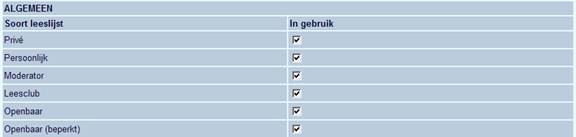
In de volgende sectie bepaalt u de kolomkoppen voor het overzichtsscherm:
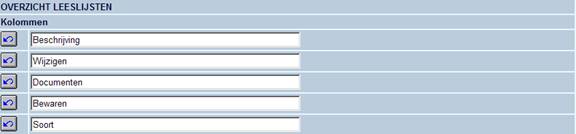
In de sectie "Namen boven kolommen van titellijsten" kunt u de verwoording definiëren van de kolomkoppen die verschijnen in lijst displays:

·
Gebruik
Breedte om aan te geven hoeveel ruimte elke kolom inneemt.
De gegevens die daadwerkelijk gepresenteerd worden, zijn bepaald via Templates - Elementen.
U kunt de volgorde waarin de kolommen getoond worden wijzigen en ook nieuwe kolommen toevoegen.
·
Pas de waardes voor Breedte aan om rekening te houden met de nieuw toegevoegde kolom.
·
Gebruik de knop ![]() om de nieuwe kolomkop te verplaatsen van Beschikbare opties naar Gekozen opties
om de nieuwe kolomkop te verplaatsen van Beschikbare opties naar Gekozen opties
·
Gebruik de knoppen ![]() om de volgorde van de kolommen te bepalen.
om de volgorde van de kolommen te bepalen.
Bij de “Namen boven kolommen in record lijst” is ook een optie ‘Sorteerindex'. Hiermee kunt u bepalen of de kolomkop aanklikbaar moet zijn om de lijst te sorteren en zo, welke index dan gebruikt moet worden. Onder Default sortering kunt u bepalen hoe de initiële display van de resultaatlijst gesorteerd moet worden.
Let op
Zelfs als de kop boven kolommen niet getoond moet worden, moeten koppen gedefinieerd worden, want het AANTAL koppen bepaalt het aantal kolommen dat getoond wordt.
Wanneer u gebruik maakt van de alternatieve display zijn er geen kolomkoppen die aanklikbaar gemaakt kunnen worden. In dat geval zijn er alternatieve sorteer parameters:
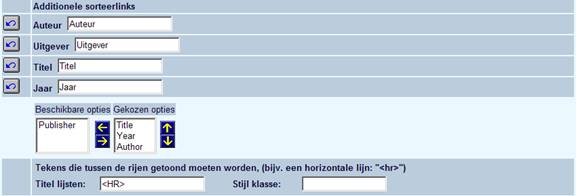
·
Tekens die tussen de rijen getoond moeten worden; hiermee kunt u aangeven hoe records (“regels”) gescheiden moeten worden, met bijvoorbeeld een lijn (HTML <HR>) of een lege regel (HTML <BR>).
U kunt ook diverse teksten definiëren:

Tenslotte moet u database, import profiel en sjabloon opgeven (zoals gedefinieerd in de client interface):

Let op
Vergeet niet om, na wijzigen van teksten onderaan de knop ‘' aan te klikken. Zoniet worden de wijzigingen niet bewaard.
![]()